DriverView를 사용하여 Windows 11/10에서 모든 장치 드라이버 목록을 표시하는 방법
컴퓨터 시스템에 자주 문제가 발생하면 시스템에 설치된 프로그램과 드라이버를 확인해야 합니다. Windows 사용자는 (Windows)장치 관리자(Device Manager) 를 통해 모든 장치 드라이버를 조회할 수 있지만 버전, 회사, 제품 이름 등과 같은 추가 세부 정보와 함께 시스템에 설치된 드라이버의 전체 목록을 확인하려면 어떻게 해야 합니까? 이것이 DriverView 가 우리를 도와주는 곳입니다.
(Display)Windows PC 의 장치 드라이버 목록 표시
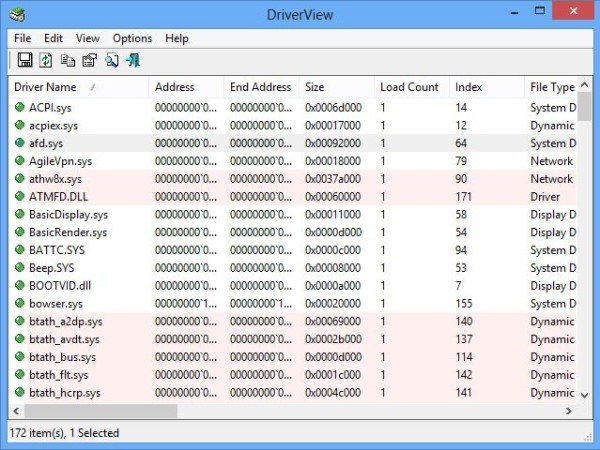
DriverView 는 Nirsoft 의 프리웨어이며 이름에서 알 수 있듯이 (Nirsoft)Windows 운영 체제 에 로드된 전체 드라이버 목록을 표시하는 유틸리티입니다 . 목록에는 버전, 회사, 제품 이름 등과 같은 드라이버에 대한 기타 유용한 세부 정보도 포함되어 있습니다. 그것은 심지어 당신에게 드라이버의 파일 이름, 메모리 위치, 생성 날짜 및 드라이버가 수정된 날짜를 보여줍니다. 이것이 전부는 아닙니다. 드라이버를 두 번 클릭하기만 하면 별도의 창에 자세한 보기가 표시됩니다.
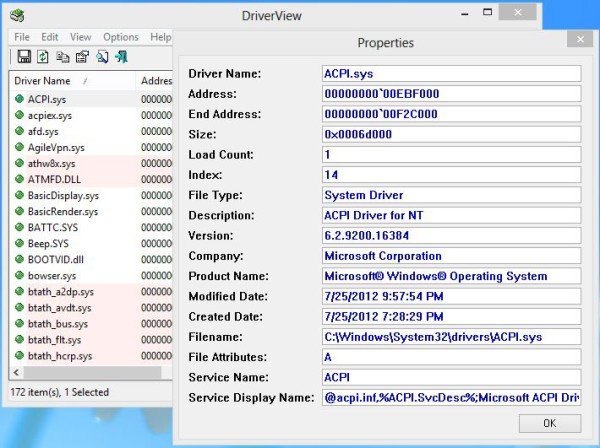
DriverView 의 또 다른 주목할만한 기능은 HTML 보고서 를 생성하여 드라이버 목록의 영구 기록을 저장할 수 있다는 것 입니다. 이 보고서를 인쇄할 수도 있습니다.
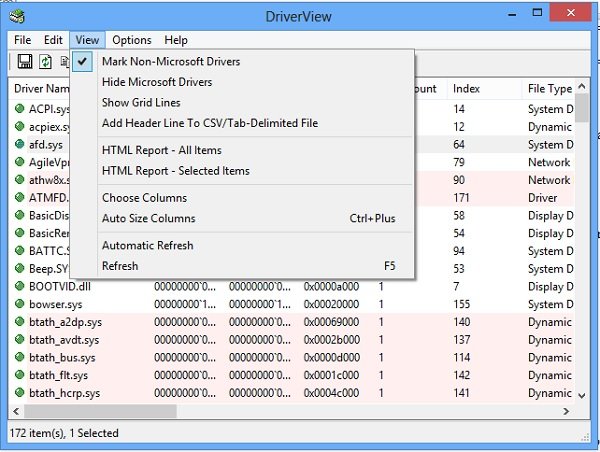
35KB의 다운로드 파일로 DriverView 는 인터넷 연결이 느리더라도 시스템에 다운로드하는 데 시간이 거의 걸리지 않습니다. 이것은 휴대용 유틸리티이며 USB(USB) 드라이브나 CD-ROM 에 저장할 수 있습니다 . DriverView 의 (DriverView)압축(zipped) 파일 을 다운로드하고 압축을 풀고 DriverVew Exe(DriverVew Exe) 로 실행하기만 하면 됩니다 . 그러면 프리웨어가 실행되고 설치를 요청하지 않고 실행을 시작합니다.
DriverView 무료 다운로드
DriverView 는 거의 모든 최신 버전의 Windows 에서 작동 합니다. 시스템 에서 64비트 버전의 Windows 를 실행 중인 경우 (Windows)DriverView 64비트 버전 을 다운로드 하고 장치 드라이버를 관리할 수 있습니다. DriverView 는 다른 언어로도 제공됩니다. 이 도구는 nirsoft.net 에서 다운로드할 수 있습니다 .
Related posts
Best Windows 10 용 무료 Driver Update Software
Windows 10 용 WiFi 드라이버를 설치하는 방법
Windows 10에 Wi-Fi Network Driver information 보는 방법
Windows 11/10에서 .inf File를 사용하여 Driver를 수동으로 설치하는 방법
Fix Generic PnP Monitor Windows 11/10의 드라이버 문제
Windows 10 컴퓨터에서 기본값 Webcam를 변경하는 방법
MIDI Windows 11/10에서 Drivers을 설치하는 방법
Download and Reinstall Realtek Audio Manager Windows 11/10
File Explorer에서 Details pane를 보여주는 방법 Windows 10에서
Windows 11/10에서 DriverStore folder을 안전하게 정리하는 방법
Windows 10에서 NVIDIA Low Latency Mode을 활성화하는 방법
Best Windows 11/10 용 무료 Timetable software
AMD or NVIDIA Graphics Card Windows 11/10에서 감지되지 않음
무료 Driver Backup & Restore software Windows 10 용
PCI Serial Port Driver는 Windows 11/10에 설치되지 않았습니다
Windows 11/10 용 드라이버를 다운로드 할 곳
Windows 10에서 PowerShell를 사용하는 Export and Backup Device Drivers
Windows 10에서 하드 디스크 드라이브를 Hot Swap으로 바꾸는 방법
Printer Driver는 Windows 10에서 사용할 수 없습니다
PPS file 란 무엇입니까? PPS Windows 11/10에서 PDF로 변환하는 방법은 무엇입니까?
